2018 FIAT TIPO 5DOORS STATION WAGON door lock
[x] Cancel search: door lockPage 53 of 288

HOVEDMENY
Menyen består av følgende elementer:
TRIP
GSI
VEHICLE INFO
DRIVER ASSIST
AUDIO (funksjon som er tilgjengelig i
de versjoner og markeder hvor denne
finnes)
PHONE (funksjon som er tilgjengelig i
de versjoner og markeder hvor denne
finnes)
NAVIGATION (funksjon som er
tilgjengelig i de versjoner og markeder
hvor denne finnes)
ALERTS
VEHICLE SETUP
Vehicle Setup
Dette menyvalget lar deg endre
innstillingene for:
Display
Units;
Clock & Date
Safety
Safety & Assistance;
Lights
Doors & Locks.Display
Ved å velge "Display" kan du få tilgang
til innstillinger/opplysninger om: “Display
Setup”, “Language”, “See phone”
(tilgjengelig i versjoner og markeder
hvor dette finnes), “See navigation”
(tilgjengelig i versjoner og markeder
hvor dette finnes), “Trip B automatic
reset”, “Display brightness”.
Units
Ved å velge "Units" du kan velge
måleenhet blant følgende alternativer:
"Imperial", "Metric", "Customised".
Clock & Date
Når du velger alternativet "Clock &
Date" kan du gjøre følgende justeringer:
"Set time", "Mode", "Set date".
Safety
Når du velger alternativet "Security" kan
du gjøre følgende justeringer:
"Passenger AIRBAG", "Speed beep",
"Seat belt buzzer".
Justeringen "Passenger AIRBAG"
muliggjør aktivering/deaktivering av
kollisjonsputen på passasjersiden.
Passasjervern deaktivert: lysdioden
på instrumentpanelet lyser.Safety & Assistance
ved å velge fanen "Safety &
Assistance", er det mulig å foreta
følgende reguleringer: Rain Sensing
Wipers, Buzzer volume, Brake Control,
Brake C. Sensivity. Park Assist, Park
Assist. Vol.
Lights
Når du velger alternativet "Lights" kan
du gjøre følgende justeringer: "Courtesy
lights", "Day lights", "Cornering lights",
"Headlamp sensor","Follow me home".
Doors & Locks
Når du velger alternativet "Doors &
Locks" kan du gjøre følgende
justeringer: "Autoclose", "Flash Lights
w/Lock", "Aut. Unl. on Exit".
NOTE HvisUconnect™-systemet er
installert, vises og betjenes noen av
menypostene på systemets display og
ikke på displayet i instrumentpanelet (se
beskrivelsen i kapittelet Multimedia eller
i tillegget som er tilgjengelig på nettet).
BETJENINGSKNAPPER
De er plassert på venstre side av rattet
fig. 78
Tillater deg å velge og samhandle med
alternativene på displayets
"Hovedmeny" (se avsnittet
"Hovedmeny").
51
Page 252 of 288
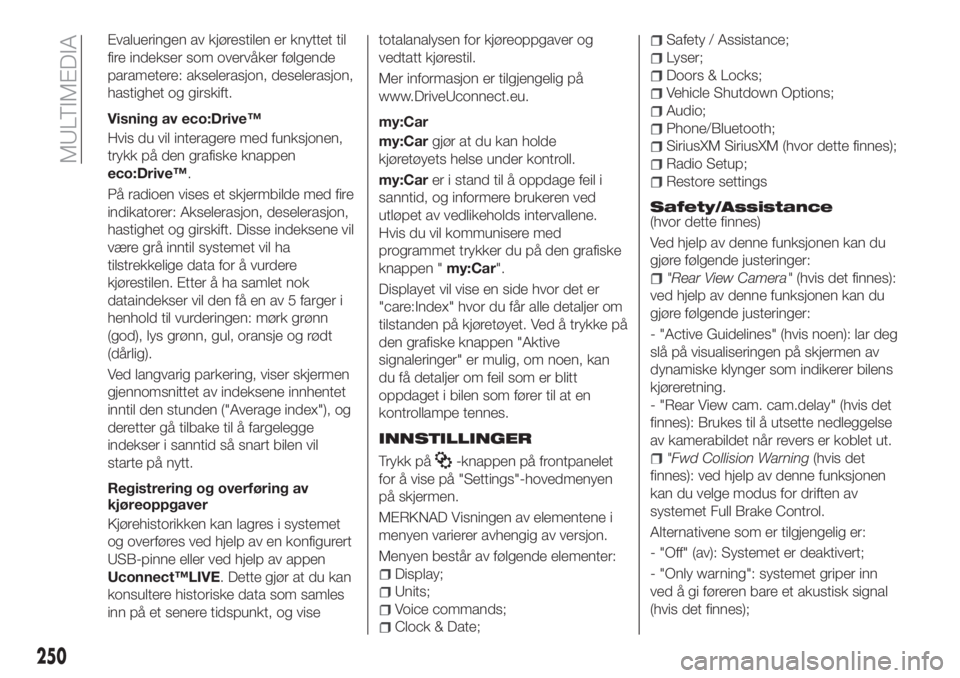
Evalueringen av kjørestilen er knyttet til
fire indekser som overvåker følgende
parametere: akselerasjon, deselerasjon,
hastighet og girskift.
Visning av eco:Drive™
Hvis du vil interagere med funksjonen,
trykk på den grafiske knappen
eco:Drive™.
På radioen vises et skjermbilde med fire
indikatorer: Akselerasjon, deselerasjon,
hastighet og girskift. Disse indeksene vil
være grå inntil systemet vil ha
tilstrekkelige data for å vurdere
kjørestilen. Etter å ha samlet nok
dataindekser vil den få en av 5 farger i
henhold til vurderingen: mørk grønn
(god), lys grønn, gul, oransje og rødt
(dårlig).
Ved langvarig parkering, viser skjermen
gjennomsnittet av indeksene innhentet
inntil den stunden ("Average index"), og
deretter gå tilbake til å fargelegge
indekser i sanntid så snart bilen vil
starte på nytt.
Registrering og overføring av
kjøreoppgaver
Kjørehistorikken kan lagres i systemet
og overføres ved hjelp av en konfigurert
USB-pinne eller ved hjelp av appen
Uconnect™LIVE. Dette gjør at du kan
konsultere historiske data som samles
inn på et senere tidspunkt, og visetotalanalysen for kjøreoppgaver og
vedtatt kjørestil.
Mer informasjon er tilgjengelig på
www.DriveUconnect.eu.
my:Car
my:Cargjør at du kan holde
kjøretøyets helse under kontroll.
my:Carer i stand til å oppdage feil i
sanntid, og informere brukeren ved
utløpet av vedlikeholds intervallene.
Hvis du vil kommunisere med
programmet trykker du på den grafiske
knappen "my:Car".
Displayet vil vise en side hvor det er
"care:Index" hvor du får alle detaljer om
tilstanden på kjøretøyet. Ved å trykke på
den grafiske knappen "Aktive
signaleringer" er mulig, om noen, kan
du få detaljer om feil som er blitt
oppdaget i bilen som fører til at en
kontrollampe tennes.
INNSTILLINGER
Trykk på-knappen på frontpanelet
for å vise på "Settings"-hovedmenyen
på skjermen.
MERKNAD Visningen av elementene i
menyen varierer avhengig av versjon.
Menyen består av følgende elementer:
Display;
Units;
Voice commands;
Clock & Date;
Safety / Assistance;
Lyser;
Doors & Locks;
Vehicle Shutdown Options;
Audio;
Phone/Bluetooth;
SiriusXM SiriusXM (hvor dette finnes);
Radio Setup;
Restore settings
Safety/Assistance(hvor dette finnes)
Ved hjelp av denne funksjonen kan du
gjøre følgende justeringer:
"Rear View Camera"(hvis det finnes):
ved hjelp av denne funksjonen kan du
gjøre følgende justeringer:
- "Active Guidelines" (hvis noen): lar deg
slå på visualiseringen på skjermen av
dynamiske klynger som indikerer bilens
kjøreretning.
- "Rear View cam. cam.delay" (hvis det
finnes): Brukes til å utsette nedleggelse
av kamerabildet når revers er koblet ut.
"Fwd Collision Warning(hvis det
finnes): ved hjelp av denne funksjonen
kan du velge modus for driften av
systemet Full Brake Control.
Alternativene som er tilgjengelig er:
- "Off" (av): Systemet er deaktivert;
- "Only warning": systemet griper inn
ved å gi føreren bare et akustisk signal
(hvis det finnes);
250
MULTIMEDIA
Page 267 of 288
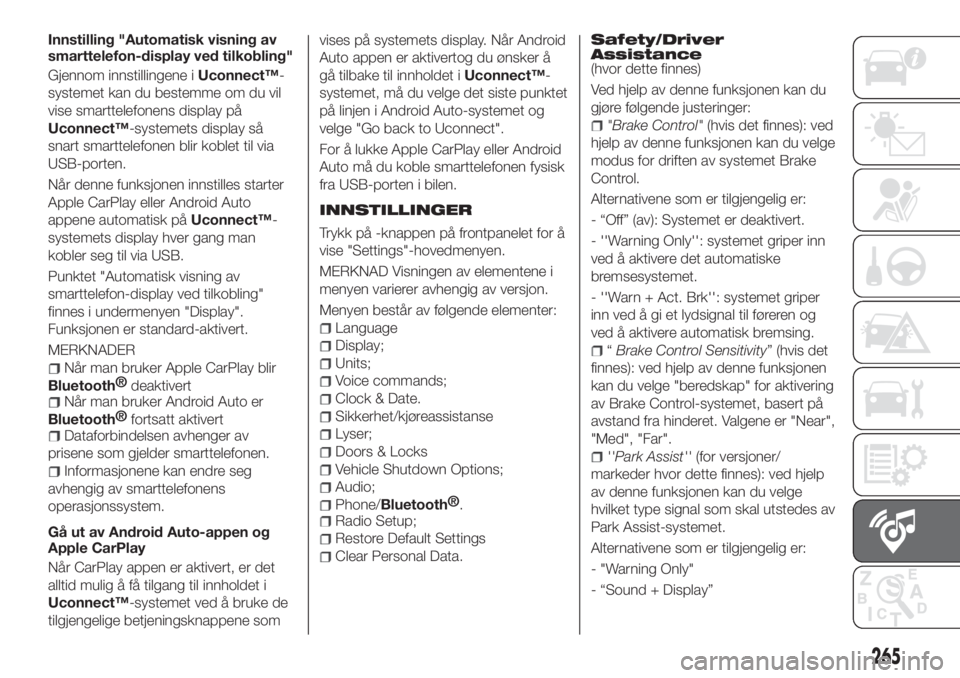
Innstilling "Automatisk visning av
smarttelefon-display ved tilkobling"
Gjennom innstillingene iUconnect™-
systemet kan du bestemme om du vil
vise smarttelefonens display på
Uconnect™-systemets display så
snart smarttelefonen blir koblet til via
USB-porten.
Når denne funksjonen innstilles starter
Apple CarPlay eller Android Auto
appene automatisk påUconnect™-
systemets display hver gang man
kobler seg til via USB.
Punktet "Automatisk visning av
smarttelefon-display ved tilkobling"
finnes i undermenyen "Display".
Funksjonen er standard-aktivert.
MERKNADER
Når man bruker Apple CarPlay blir
Bluetooth®
deaktivert
Når man bruker Android Auto er
Bluetooth®
fortsatt aktivert
Dataforbindelsen avhenger av
prisene som gjelder smarttelefonen.
Informasjonene kan endre seg
avhengig av smarttelefonens
operasjonssystem.
Gå ut av Android Auto-appen og
Apple CarPlay
Når CarPlay appen er aktivert, er det
alltid mulig å få tilgang til innholdet i
Uconnect™-systemet ved å bruke de
tilgjengelige betjeningsknappene somvises på systemets display. Når Android
Auto appen er aktivertog du ønsker å
gå tilbake til innholdet iUconnect™-
systemet, må du velge det siste punktet
på linjen i Android Auto-systemet og
velge "Go back to Uconnect".
For å lukke Apple CarPlay eller Android
Auto må du koble smarttelefonen fysisk
fra USB-porten i bilen.
INNSTILLINGER
Trykk på -knappen på frontpanelet for å
vise "Settings"-hovedmenyen.
MERKNAD Visningen av elementene i
menyen varierer avhengig av versjon.
Menyen består av følgende elementer:
Language
Display;
Units;
Voice commands;
Clock & Date.
Sikkerhet/kjøreassistanse
Lyser;
Doors & Locks
Vehicle Shutdown Options;
Audio;
Phone/Bluetooth®
.
Radio Setup;
Restore Default Settings
Clear Personal Data.
Safety/Driver
Assistance
(hvor dette finnes)
Ved hjelp av denne funksjonen kan du
gjøre følgende justeringer:
"Brake Control"(hvis det finnes): ved
hjelp av denne funksjonen kan du velge
modus for driften av systemet Brake
Control.
Alternativene som er tilgjengelig er:
- “Off” (av): Systemet er deaktivert.
- ''Warning Only'': systemet griper inn
ved å aktivere det automatiske
bremsesystemet.
- ''Warn + Act. Brk'': systemet griper
inn ved å gi et lydsignal til føreren og
ved å aktivere automatisk bremsing.
“Brake Control Sensitivity” (hvis det
finnes): ved hjelp av denne funksjonen
kan du velge "beredskap" for aktivering
av Brake Control-systemet, basert på
avstand fra hinderet. Valgene er "Near",
"Med", "Far".
''Park Assist''(for versjoner/
markeder hvor dette finnes): ved hjelp
av denne funksjonen kan du velge
hvilket type signal som skal utstedes av
Park Assist-systemet.
Alternativene som er tilgjengelig er:
- "Warning Only"
- “Sound + Display”
265